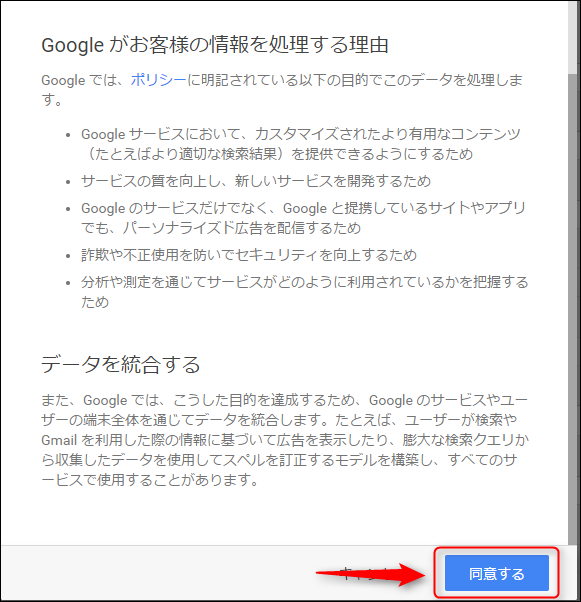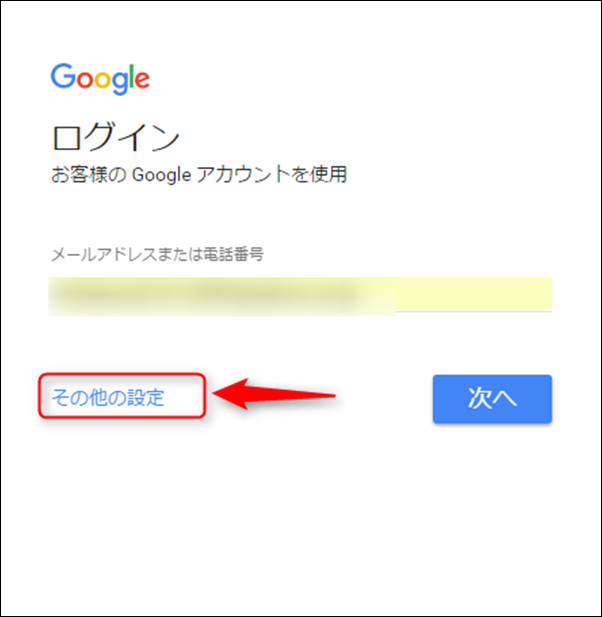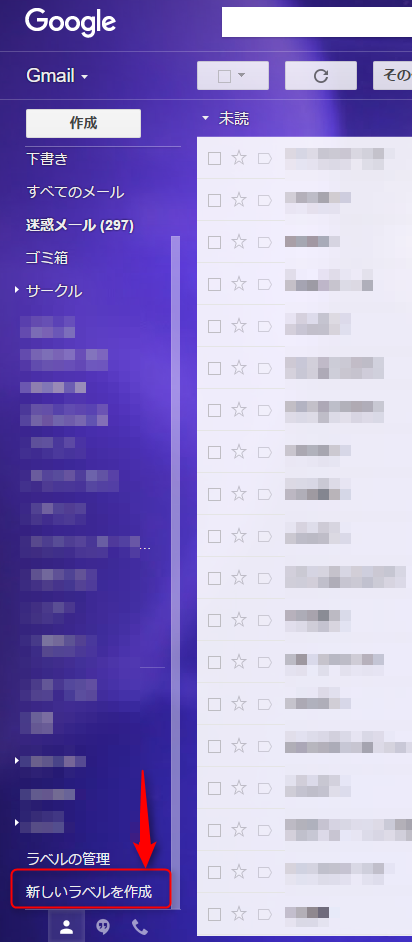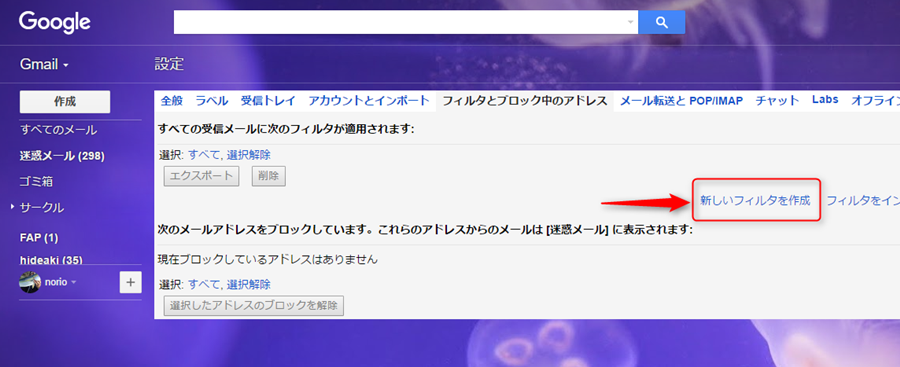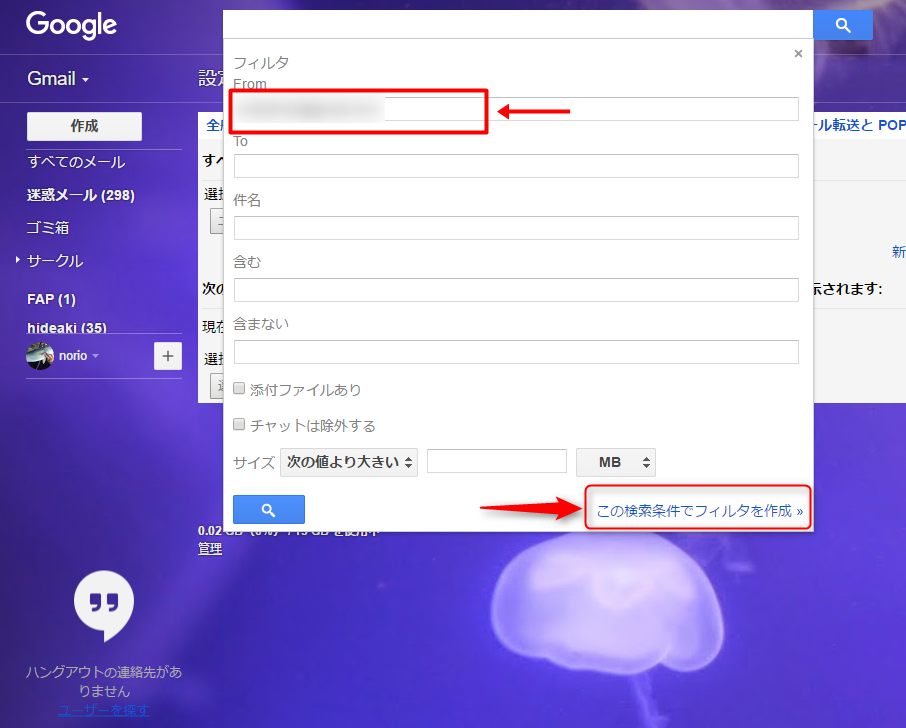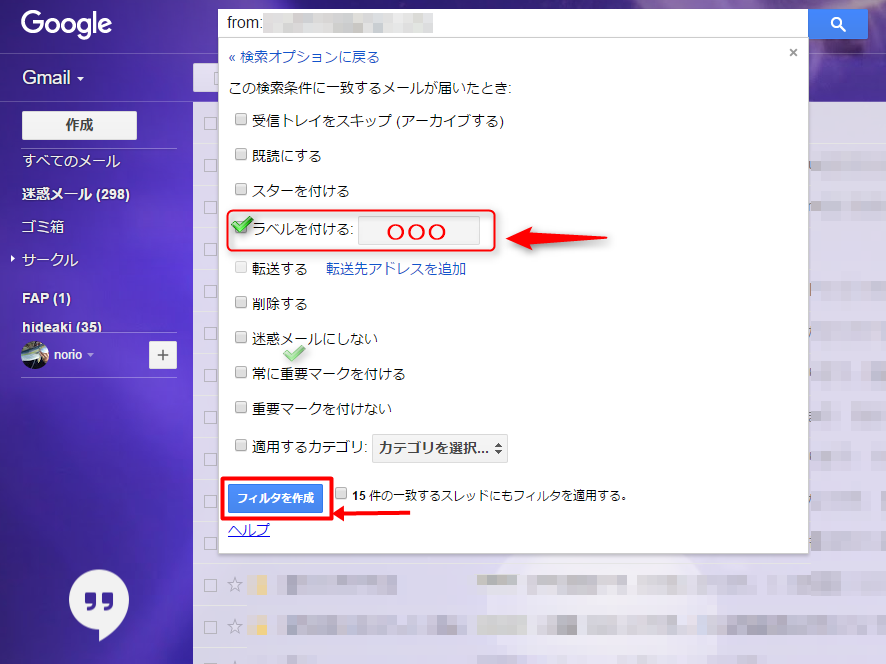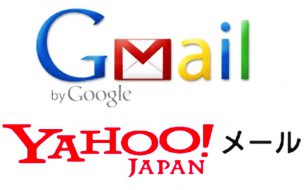
ネットビジネスを始めるにおいて複数のメールアドレスを持つことは必須です。
アフェリエイトでは、ASPへの登録、各種サービスへの登録、ネット銀行口座の登録など色々な所に登録するようになるので前者をすべて一緒にしてしまうとごちゃごちゃになり、頭もごちゃごちゃになってしまうので、複数のメールアドレスを使い分けましょう。
今回は無料で使える代表的なYahooメールとGmailの取得方法を説明していきます。
ネットビジネス始めるなら
メールアドレスは複数必要です
アフィリエイトを始めると色々な所からメールが届きます、迷惑メールも増えてきて1つのメールアドレスでは整理するのが大変です、ではアフィリエイトを始めるとどのようなメールが来るようになるのかと言うと、
- ASPからの案内メール。
- 各種オンラインサービスからのメール。
- 情報収集などに登録したメルマガからのメール。
- 何故か迷惑メールも増えます
などが挙げられます、これらのメールを一緒にしてしまうとかなりの数で、大事なメールを見逃してしまう事もあるかもしれません、そうならない為に用途に応じた複数のメールアドレスを取得しておきましょう。
ここでは、フリーメールアドレスのYahooメールとGmailを複数取得する方法を解説します。
Yahooメールの取得方法
まずYahoo!メールの取得方法を書いて行きます、最初にYahoo! JAPANのトップページにある【メールアドレスを取得】をクリックします。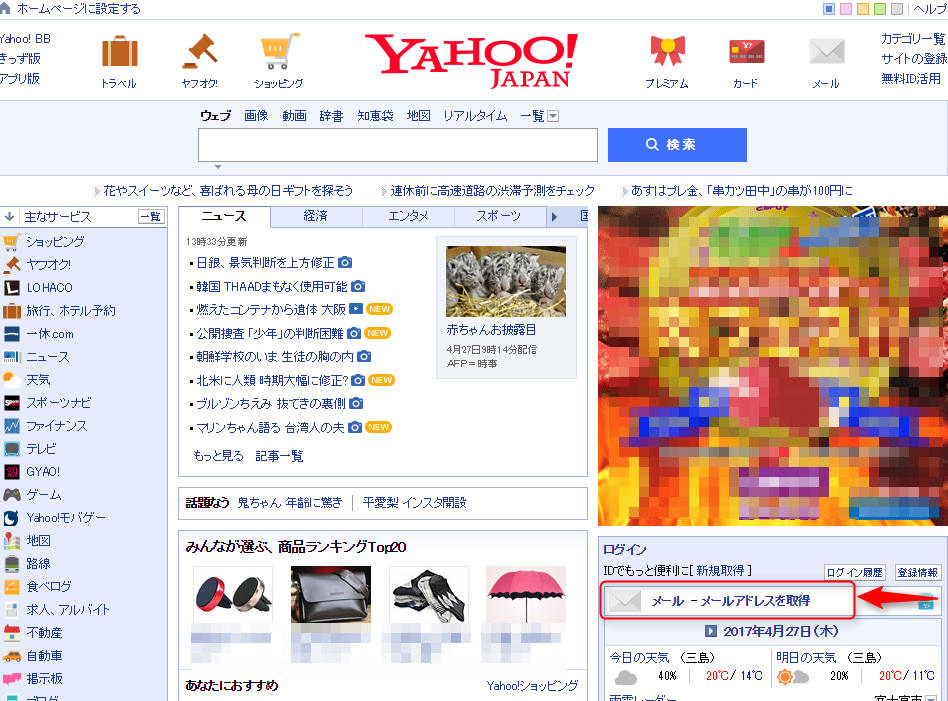
画面が変わります、今すぐメールアドレスを取得するをクリックします。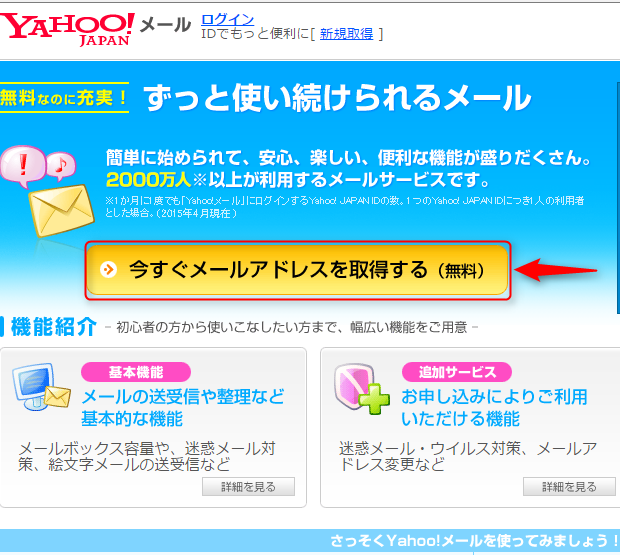
各項目を説明に従って入力していきます、ID、パスワード、郵便番号、生年月日は半角英数で入力します、実際には【Yahoo!JAPAN ID登録】の上に画像の文字入力と利用規約が入ります。
入力が住みましたら【Yahoo!JAPAN IDを登録】をクリックします。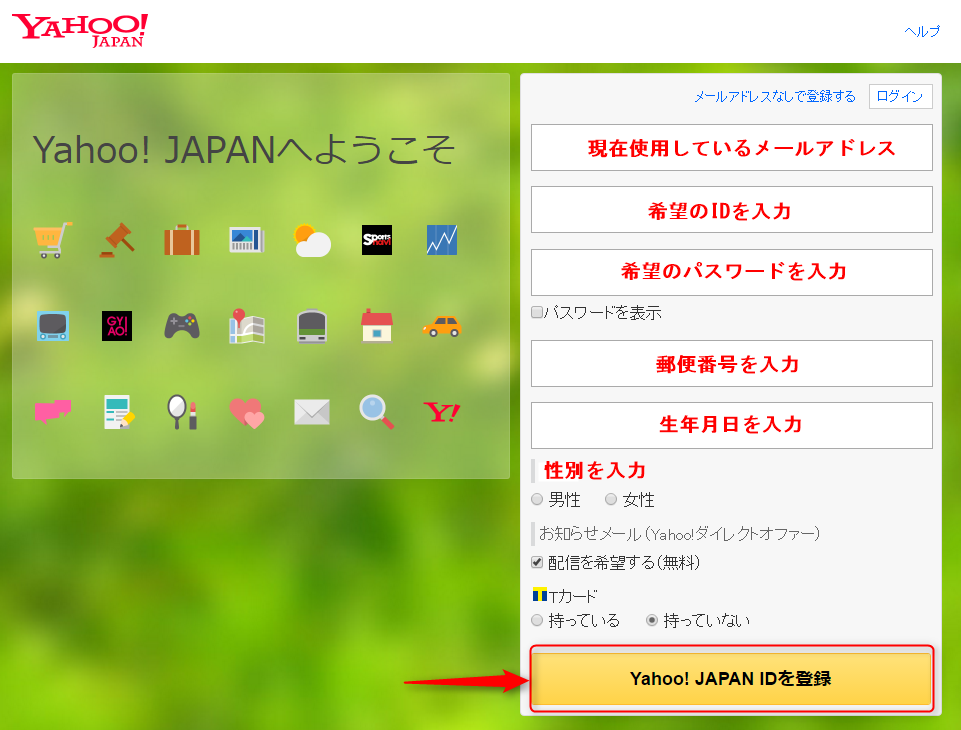
画面が変わります、Tカードの利用有無と先ほど入力した情報が表示されますので、利用規約に【同意する】にチェックを入れて【登録】をクリックします。
Tカードに登録しない場合は【登録しないで先に進む】をクリックします。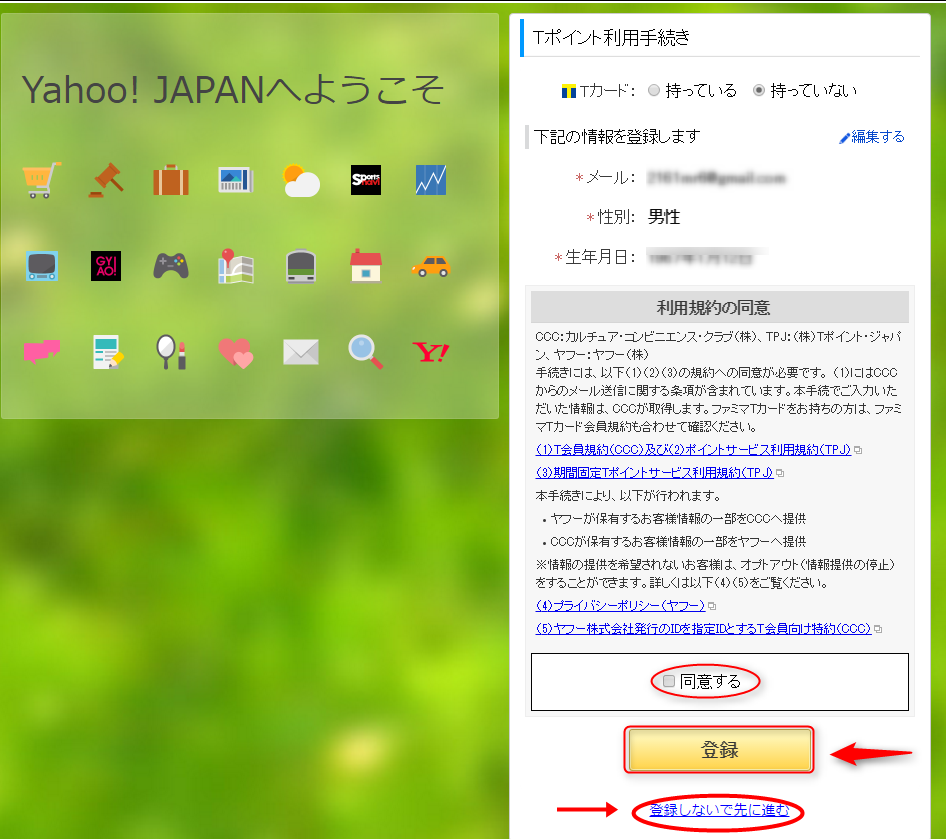
ID登録確認メールが先ほど登録したメールアドレスに届きますので、確認コードをコピーしておきます。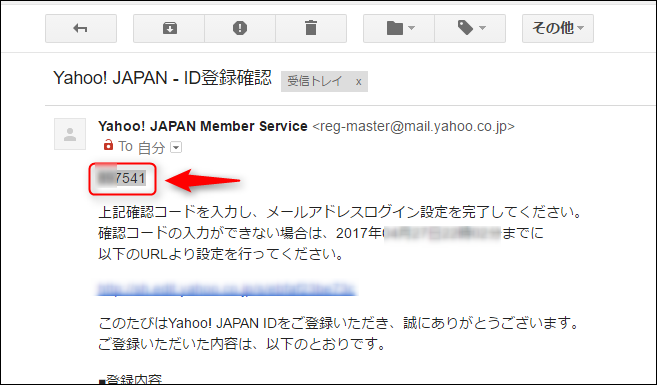
登録をクリックすると確認コードを入力する画面に変わりますので、メールで届いた確認コードをコピペして次へをクリックします。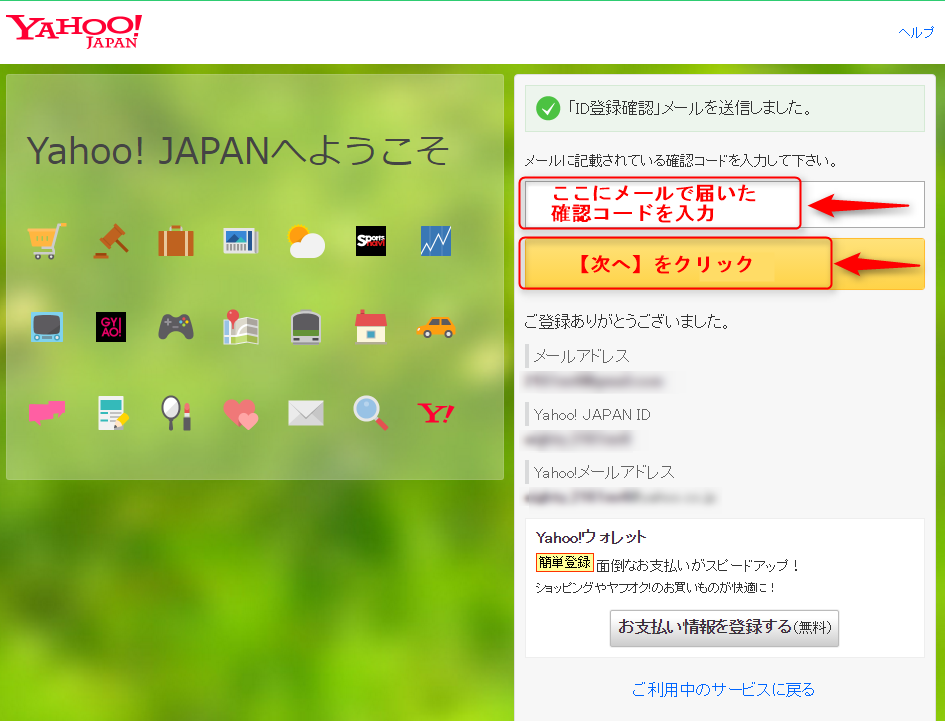
これでYahooメールアドレスとYahooIDの取得が完了しました。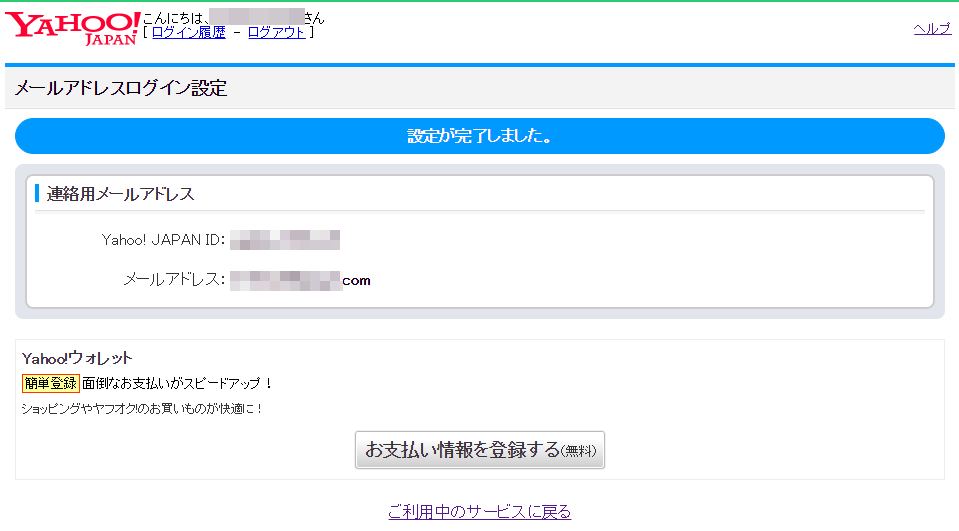
yahooメールを複数取得する
つぎにYafooメールアドレスを複数取得する方法を書いて行きます。
Yahooメールアドレスを取得する方法は2つあります、一つ目はYahoo JAPAN IDを増やす方法で、もう1つはセーフティアドレスという機能です。
先ずはYahoo JAPAN IDを増やすやり方を説明していきます。
Yahoo JAPAN ID増やしてメールアドレスを複数取得する
Yahooメールアドレスは1つのYahoo JAPAN IDにつき1つだけ設定できます、ですから1つのYahoo JAPAN IDでは複数のメールアドレスを取得できません、現在あるYahoo JAPAN IDのほかに新たにYahoo JAPAN IDを登録してメールアドレスを取得します。
先ずYahooからログアウトした状態で新規取得をクリックします。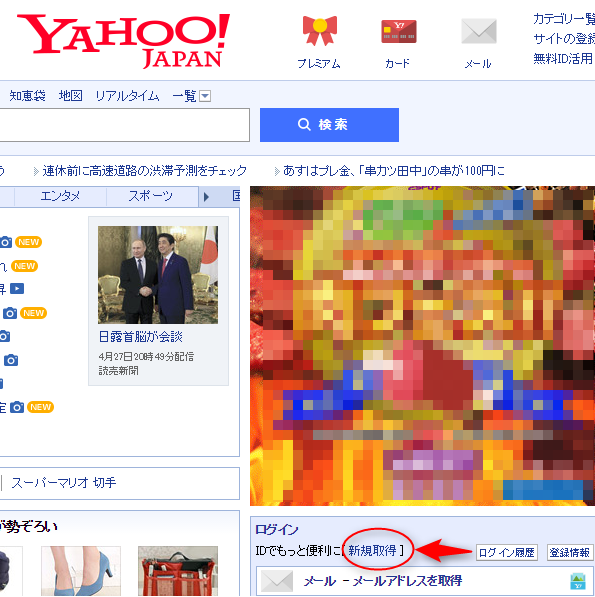
画面が変わりますので【メールアドレスなしで登録する】をクリックします。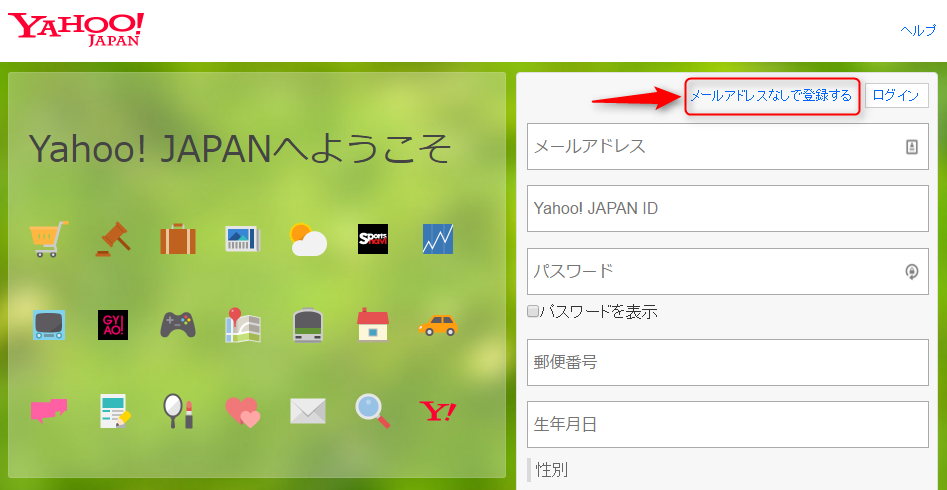
メールアドレスなしの画面に変わります、すでにYahoo JAPAN IDはありますので、メールアドレスを入力して確認コードを送ってもらう必要がないわけです、後は上記で書いたことを繰り返すだけです。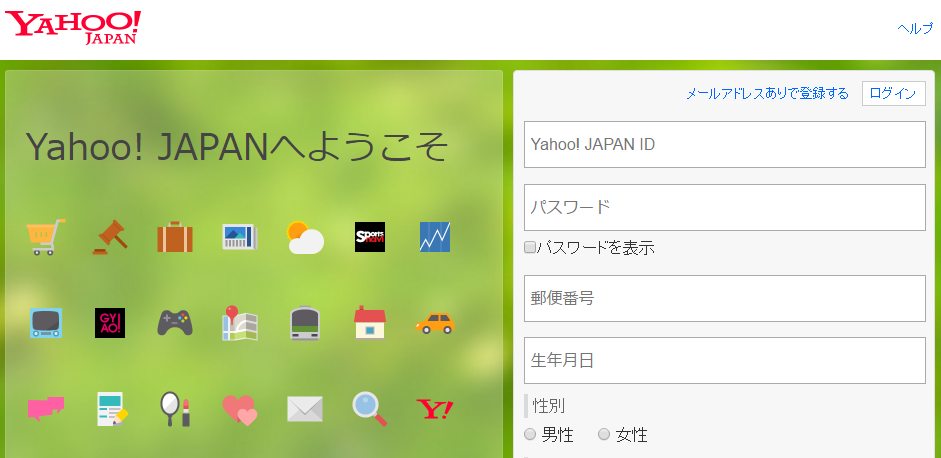
セーフティアドレスを使い複数取得する
Yahooメールにはセーフティアドレスと言う機能があります。
先ほどYahoo JAPAN ID1つにメールアドレス1つと言いましたが、この機能を使うと1つのYahoo JAPAN IDで11個のメールアドレスを取得することができます、どういう仕組みかと言うと、セーフティアドレスはドメインは@Yahoo.co.jpですが、メールアカウントにハイフンを追加してそのあとにキーワードを加えたものです。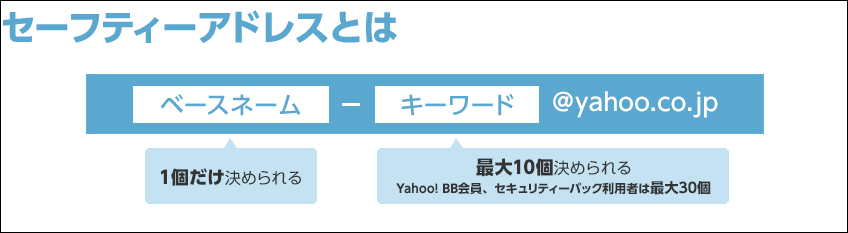
作成のやり方は、Yahooメール画面の【右上設定・利用規約】をクリックします。
下にメニューが表示されますのでメールの設定をクリックします。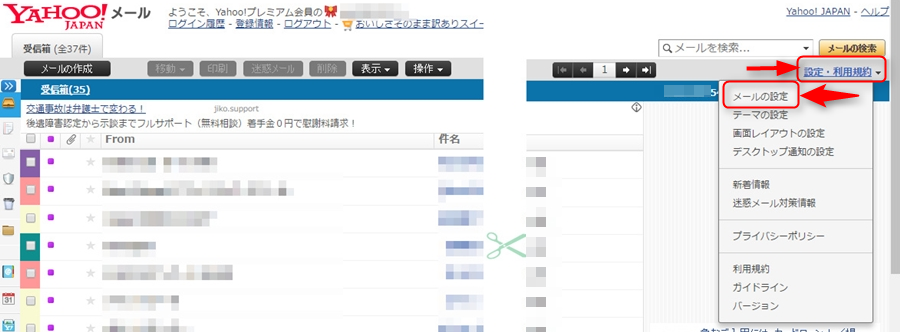
画面が変わります、画面左側の【アカウント管理】から【セーフティアドレス】をクリックします。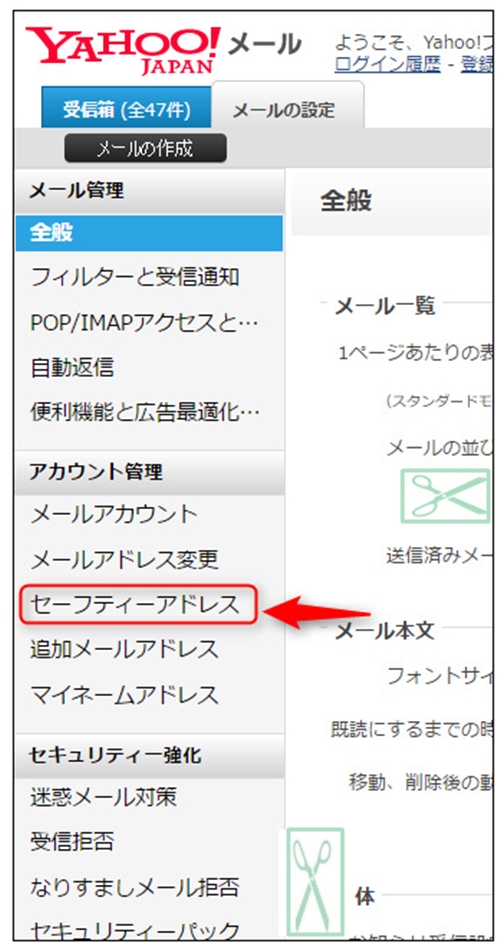
セーフティアドレス設定の画面になりますので、各項目に入力します。
- ベースネームを入力欄に入力。
- キーワードを入力蘭に入力。
- 配信先フォルダの設定。
- 作成したセーフティアドレスに届くメールの色を指定。
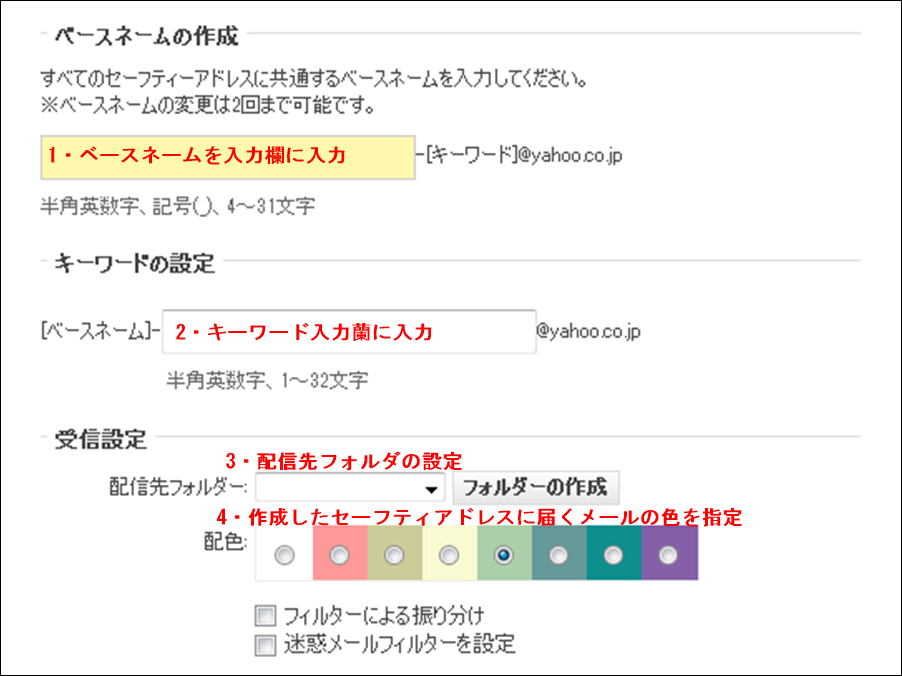
配信先フォルダーの設定というのはいくつか作ったセーフティアドレスを、フォルダー名で振り分けると言うものです。
例えば〇〇〇〇と言うセーフティアドレスに送られてきたメールを、××××と言う新しく作った配信先フォルダーに振り分けて受信できる機能です。
セーフティアドレスは、メルマガ登録や無料レポートダウンロード用などの捨てアドに使い、迷惑メールが多数来るようになったら削除しまた新たに作るようにして、
重要な事はYahoo JAPAN IDで取得したメールアドレスを使いましょう。
Gmailの取得方法
続いてGmailをの取得方法を説明します。
Gmailを取得するにはGoogleのアカウント登録が必要です。
Googleアカウントの作成からアカウント登録ができます。
【Googleアカウントの作成】画面にアクセスしましたら、各項目を入力して【次のステップ】をクリックします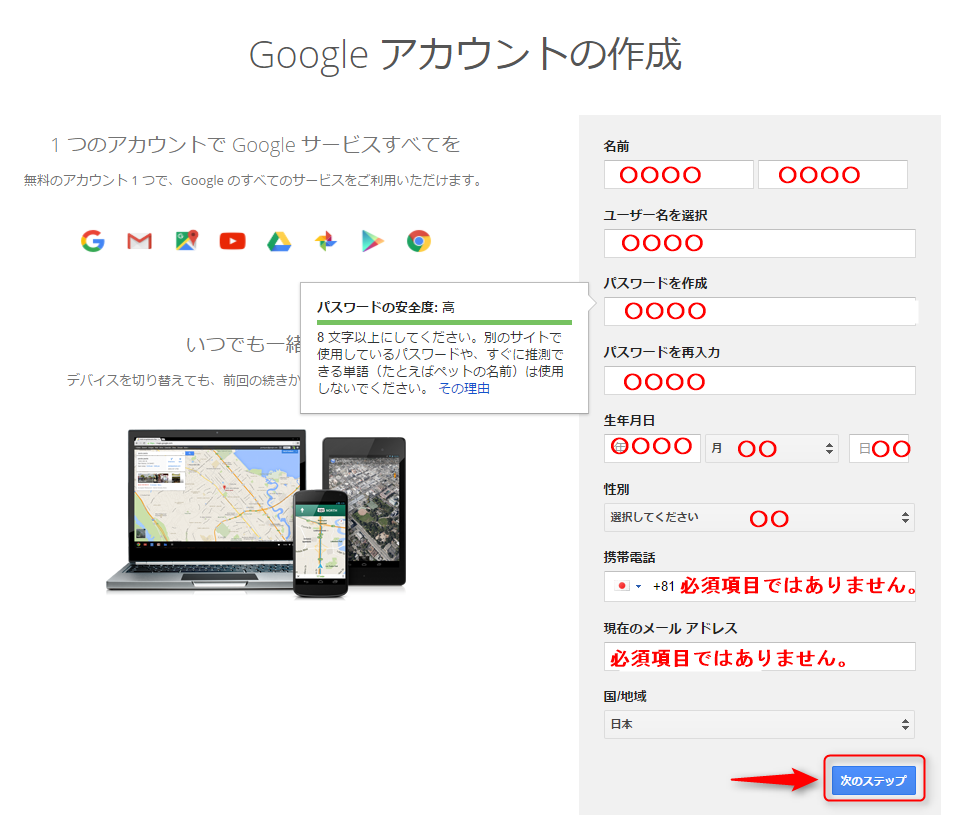
利用規約に同意するサブウィンドウが開きますので【同意する】をクリックします。
これでGoogleアカウントとGmailの、作成が完了しました。
Gmailを複数取得する
こちらもYahooと同じ様な手法でメールアドレスが複数取得できます。
Googleアカウントを増やす方法とメインアドレス(ベースアドレス)の後に任意の文字(キーワード)を追加する方法です。
やり方が多少異なりますのでここで説明していきます。
Googleアカウント増やしてメールアドレスを複数取得する
Googleのトップページ画面右上のアカウントアイコンをクリックします。
クリックすると下にサブウィンドウが開きますのでアカウント追加をクリックします。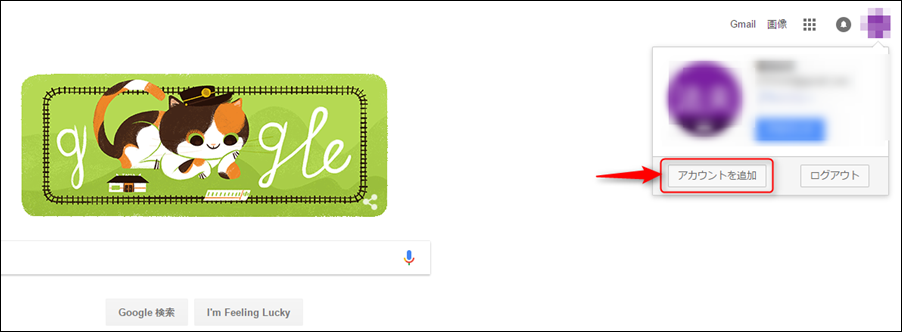
画面が変わります、一番下の別の【アカウントを使用】をクリックします。
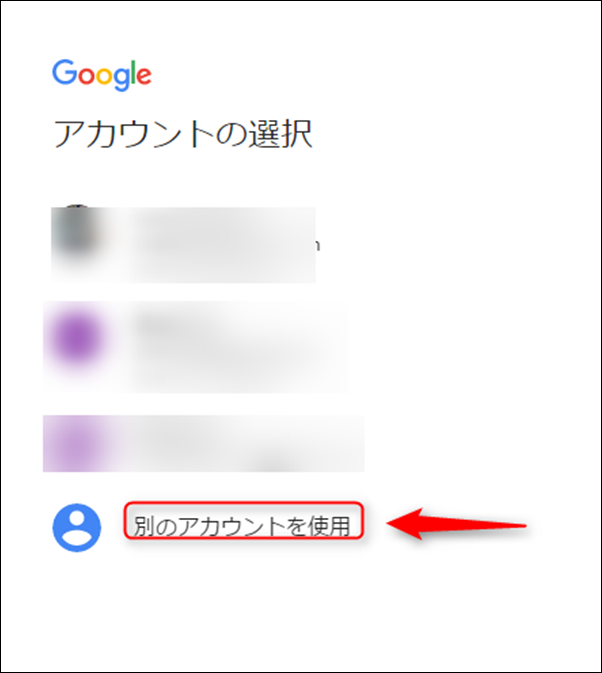
クリックするとサブウィンドウが開きますのでアカウントを作成をクリックします。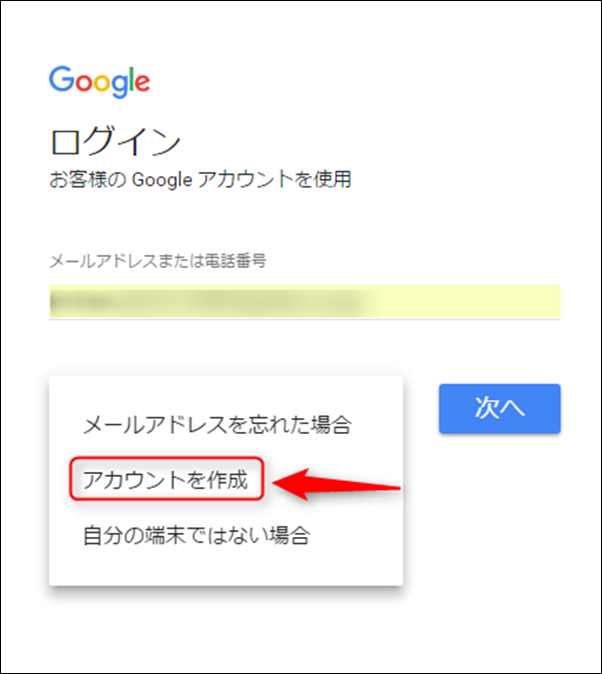
【Googleアカウントの作成】画面に変わりますので先ほどアカウントを作成した時と同じ様にして、アカウントとメールアドレスを複数作って行きます。
Googleアカウント1つでメールアドレス増やす
Yahooメールにはセーフティアドレスと言う機能がありましたが、Googleにもエイリアスと言う機能があります。
所持しているGmailアドレスの後ろに任意の文字を付け加えて、新たなメールアドレスを追加していきます。
例えば〇〇〇〇〇@Gmail.comというメールアドレスがあります、そこに+を加え任意の文字をその後に入れます、そうすると〇〇〇〇〇+×××××@Gmail.comになります。
×××××の部分を変えればメールアドレスをどんどん増やしていくことができます。
こちらは何の設定もすることなく数量制限もありません、ただエイリアスに来たメールはそのままだと元アドレスで受信されます。
これはGmailの設定画面から振り分け設定が出来ます。
まずGmailの画面左側の【新しいラベルを作製】をクリックします。
エイリアスのアドレスに紐づいた名前をラベル名にして、【作成】をクリックすればラベル名は完了です。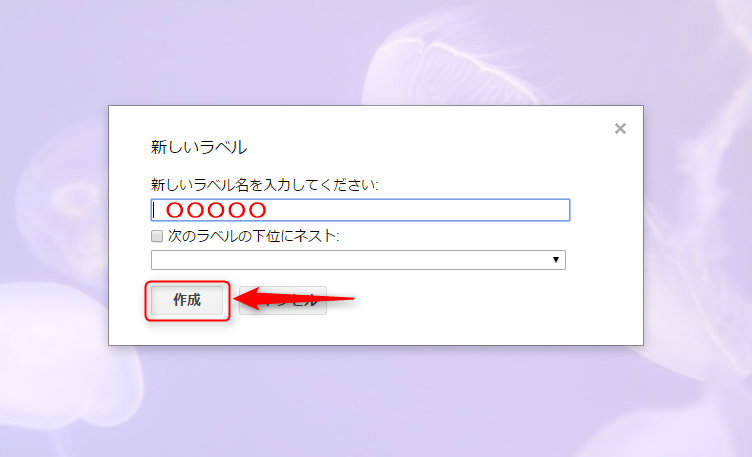
続いてフィルタの設定を行います。
画面左側のラベルの管理をクリックして、フィルタとブロック中のアドレスをクリックします。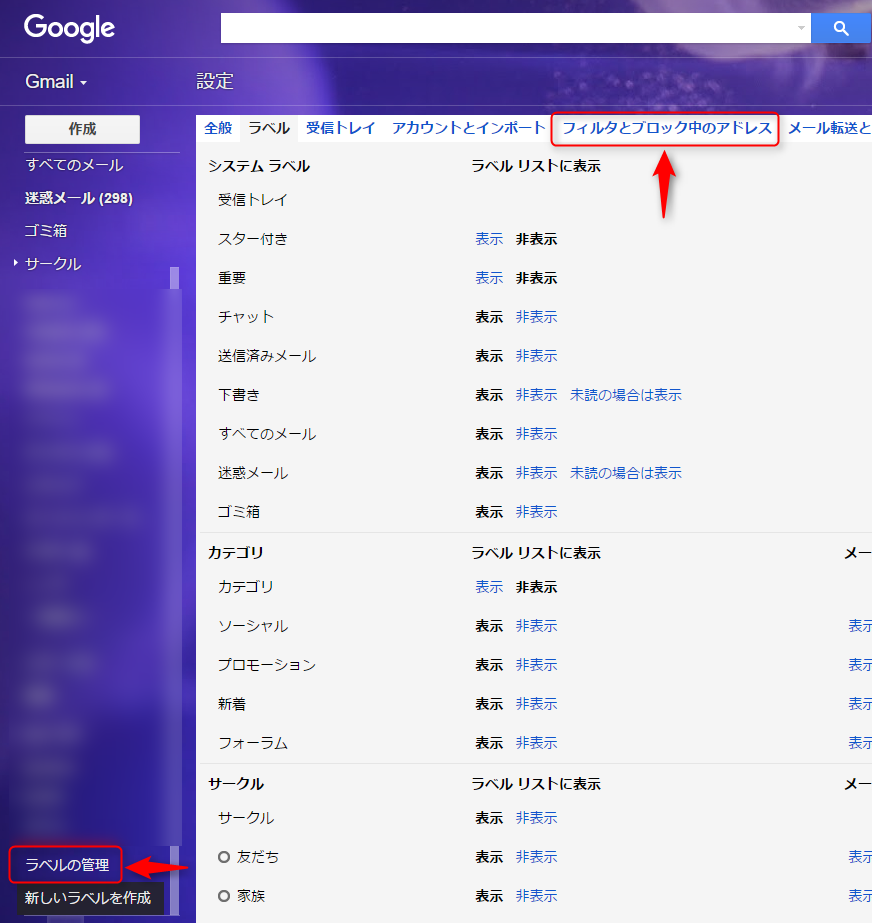
サブウインドウが開きますのでFromの項目にエイリアスのアドレスを入力します。
サブウインドウが変わりますので、【ラベルを付ける】にチェックを入れ先ほど作ったラベル名を入力します。
フィルタを作製するをクリックします。
最後に
アフィリエイトを始める前にメールアドレスを複数取得しておいた方がいいですよ、と言う事でYahooメールと、Gmailの取得方法を書きました。
Googleアカウントを取得しておくとサイト作りに有効なツールを利用できるので、ぜひGoogleアカウントは取得することをお勧めします。